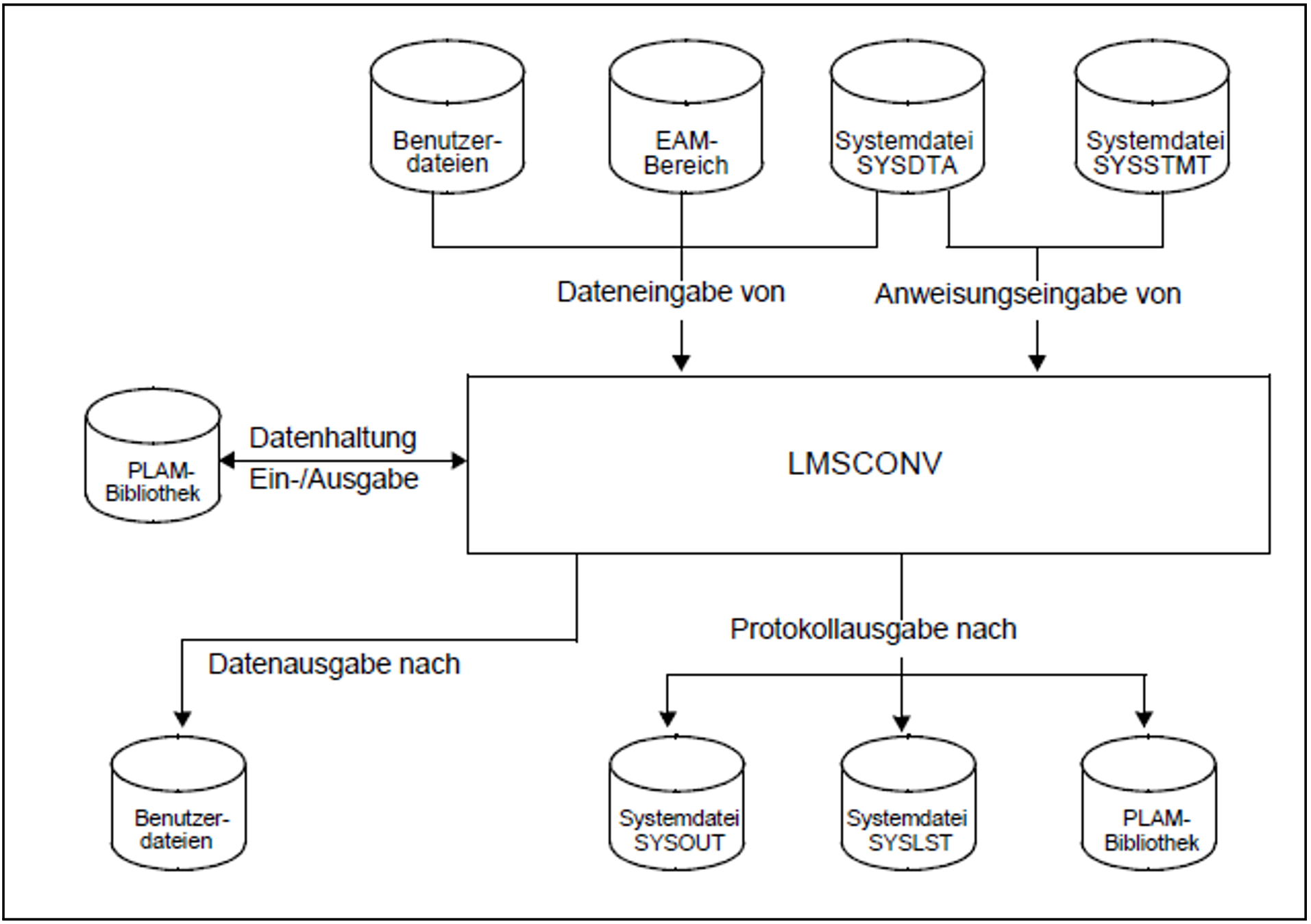Versionsstand: | LMSCONV (SDF-Format) V3.5B |
LMSCONV (Library Maintenance System-Converter) ist ein Programm zum Erstellen und Verwalten von Bibliotheken und den darin enthaltenen Elementen.
LMSCONV führt folgende Funktionen aus:
Bibliotheken einrichten
Dateien als Elemente in eine Bibliothek aufnehmen
Elemente in Dateien ausgeben
Elemente in eine andere Bibliothek kopieren
Elemente auflisten
Elemente löschen
Elemente korrigieren
Inhaltsverzeichnis einer Bibliothek ausgeben
LMSCONV unterstützt die Verarbeitung von Dateien > 32 GB (LARGE OBJECTS).
LMSCONV, als funktionell eingeschränkte Variante des Softwareprodukts LMS, wird sowohl mit ISP- als auch mit SDF-Oberfläche bereitgestellt. LMSCONV (ISP-Format) ist funktionell unverändert seit BS2000/OSD-BC V2.0. Das vorliegende Kapitel beschreibt die Funktionalität von LMSCONV (SDF-Format).
LMSCONV (SDF-Format) ist aus dem Software-Produkt LMS (SDF-Format) abgeleitet. Der Funktionsumfang ist eine Teilmenge von LMS (SDF-Format). Eine Auflistung der Einschränkungen im Vergleich zu LMS finden Sie im Abschnitt „LMSCONV im Vergleich zu LMS".
Hinweise
LMSCONV zeigt alle Attribute für Bibliotheken, Typen und Elemente an, d.h. auch solche, die nur mit LMS geändert werden können.
Für die Verarbeitung der Bibliotheken unter LMSCONV sind alle, also auch die nicht direkt über LMSCONV beeinflussbaren Attribute maßgeblich. Somit ist eine Bibliotheksverarbeitung u.U. nur eingeschränkt möglich (z.B. kein Leserecht für Element).
Elemente eines definierten Benutzertyps sind mit LMSCONV bearbeitbar.
Bibliothekslisten und Typumsteuerung können benutzt werden.
Bei der Installation von LMSCONV kann festgelegt werden, welchen Namen die einzelnen Produktdateien erhalten und in welcher Kennung sie abgelegt sind. Die vollständigen Pfadnamen aller Produktdateien von LMSCONV können über /SHOW-INSTALLATION-PATH ermittelt werden.
Überblick über die LMSCONV-Anweisungen
Anweisung | Bemerkungen |
|---|---|
| Aufnehmen von Dateien als Elemente |
| Schließen von Bibliotheken |
| Kopieren von Elementen |
| Kopieren einer Bibliothek |
| Löschen von Elementen |
| Beenden des LMSCONV-Laufes |
| Elemente in Dateien ausgeben |
| Ändern von globalen Default-Werten |
| Ändern von Elementen |
| Ändern von Elementattributen |
| Ändern der Protokollmenge |
| Eröffnen einer globalen Bibliothek |
| Anzeigen der globalen Default-Werte |
| Anzeigen des Elementinhaltes |
| Anzeigen der Elementattribute |
| Anzeigen der Bibliotheksattribute |
| Anzeigen der Bibliothekszustände |
| Anzeigen der Werte für die Protokollmenge |
| Anzeigen der Typattribute |
| Anzeigen der LMSCONV-Version |
| Kommentar ins Protokoll schreiben |
LMSCONV Eingabe- und Ausgabestrom
Das folgende Bild stellt die Ein- und Ausgabemöglichkeiten von LMSCONV dar:
LMSCONV liest alle Anweisungseingaben über die Dialogschnittstelle SDF. Als Unterlage siehe dazu das Handbuch „Dialogschnittstelle SDF“ [20].
Beispiel für einen LMSCONV-Lauf
(IN) start-lmsconv 1. (OUT) % LMC0310 LMSCONV VERSION '<version>' STARTED (IN) modify-logging-parameters logging=*maximum 2. (IN) open-library library=ueb.bib,mode=update 3. (OUT) LIBRARY IS CLEARED AND PREPARED 4. (IN) add-element from-file=test, to-elem=(elem=test.ueb,type=s) 5. (OUT) INPUT FILE (NL) OUTPUT LIBRARY= :1OSN:$USER.UEB.BIB (NL) ADD :1OSN:$USER.TEST AS (S)TEST.UEB/@(0001)/<date> (IN) show-element-attributes 6. (OUT) INPUT LIBRARY= :1OSN:$USER.UEB.BIB (NL) TYP NAME VER (VAR#) DATE (NL) (S) TEST.UEB @ (0001) <date> (NL) 1 (S)-ELEMENT(S) IN THIS TABLE OF CONTENTS 7. (IN) show-element (element=test.ueb, type=s) 8. (OUT) INPUT LIBRARY= :1OSN:$USER.UEB.BIB (NL) INPUT ELEMENT= (S)TEST.UEB/@(0001)/<date> (NL) TESTFILE, CAN BE DELETED AT ANY TIME !! 9. (NL) NUMBER OF PROCESSED RECORDS IS 1 (IN) end 10. (OUT) % LMC0311 LMSCONV VERSION '<version>' TERMINATED NORMALLY
LMSCONV wird aufgerufen.
Zusätzlich zu Fehlermeldungen werden auch Erfolgsmeldungen protokolliert.
Die Bibliothek UEB.BIB wird als globale Bibliothek (d.h. durch die Anweisung OPEN-LIBRARY zugewiesen) neu eingerichtet und als Ein- und Ausgabebibliothek zugewiesen.
Die Bibliothek UEB.BIB ist eingerichtet.
Die Datei TEST wird als Element TEST.UEB vom Typ S in die Bibliothek aufgenommen.
Das Inhaltsverzeichnis der Bibliothek UEB.BIB soll aufgelistet werden.
Inhaltsverzeichniseintrag der Bibliothek UEB.BIB.
Das Element TEST.UEB soll aufgelistet werden.
Inhalt des Elementes TEST.UEB.
LMSCONV wird beendet.
LMSCONV im Dialog- und Batch-Betrieb
LMSCONV läuft im Dialog- und Batch-Betrieb.
Dialogbetrieb
Nachdem Elemente auch durch „wildcard“-Angaben ausgewählt werden können, ist zunächst nicht erkennbar, welches Element gerade bearbeitet wird. Daher ist bei Anweisungen, die Elementdaten löschen oder überschreiben, ein „schrittweises“ Vorgehen möglich.
Für jedes Element wird der Anwender gefragt, ob er das Element bearbeiten, überspringen oder die Anweisung abbrechen will.
Der Fragemechanismus wird durch den Operanden DIALOG-CONTROL=*YES eingeleitet.
Mit der Anweisung MODIFY-DEFAULTS kann der Defaultwert für DIALOG-CONTROL geändert werden.
Mit DIALOG-CONTROL = *ERROR kann der Fragemechanismus auf Fehlerfälle beschränkt werden. Bei folgenden nicht behebbaren Fehlern wird im Dialog auch bei DIALOG-CONTROL = *NO ein Fragemechanismus eingeleitet:
wenn ein Element nicht zugreifbar ist, z.B. weil es durch einen anderen Benutzer gesperrt ist (vorübergehende exklusive Nutzung eines Elementes z.B. durch Modifizieren)
wenn eine Bibliothek nicht zugreifbar ist, z.B. weil die aktuellen Zugriffsrechte keinen Zugriff erlauben (vorübergehende exklusive Nutzung einer Bibliothek).
Mit der Anweisung MODIFY-DEFAULTS, Operand RUN-MODE=*BATCH, kann LMSCONV so eingestellt werden, dass es wie im Batchbetrieb abläuft, was u.a. den Fragemechanismus vollständig deaktiviert.
Batch-Betrieb
Ist eine Bibliothek, ein Element oder ein Typ gesperrt, kann der Benutzer im Batch-Betrieb die Anzahl der Neuversuche und das Zeitintervall zwischen zwei Versuchen über die Anweisung MODIFY-DEFAULTS ..., NEXT-ATTEMPT einstellen. Standardmäßig wird kein Neuversuch unternommen.